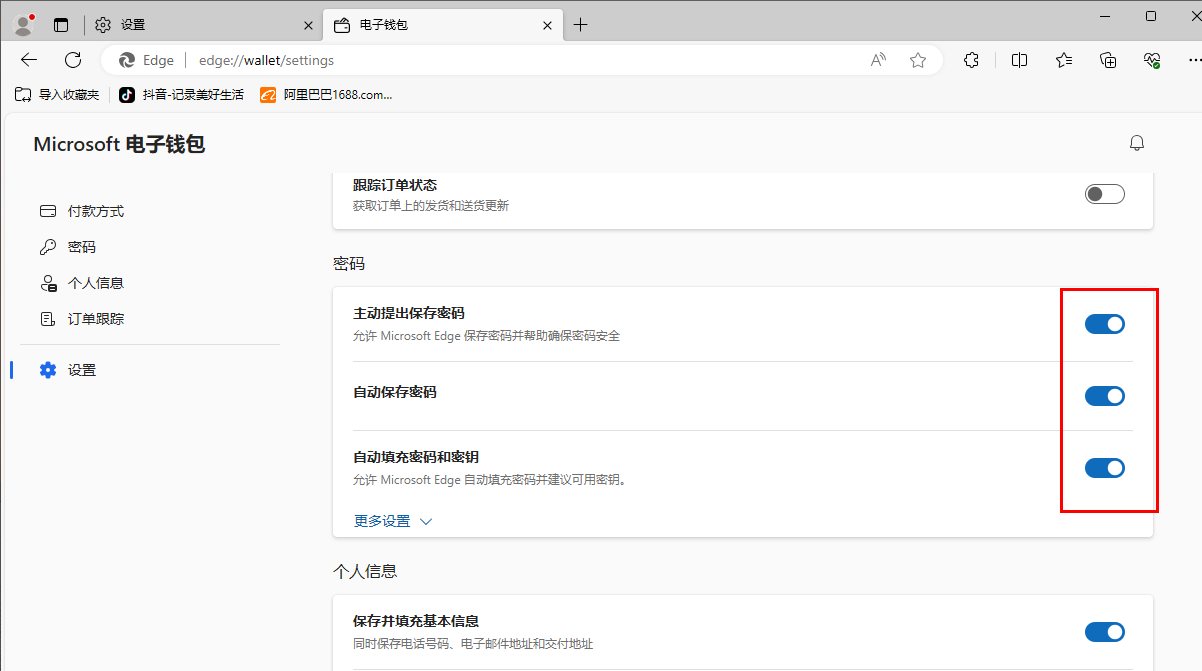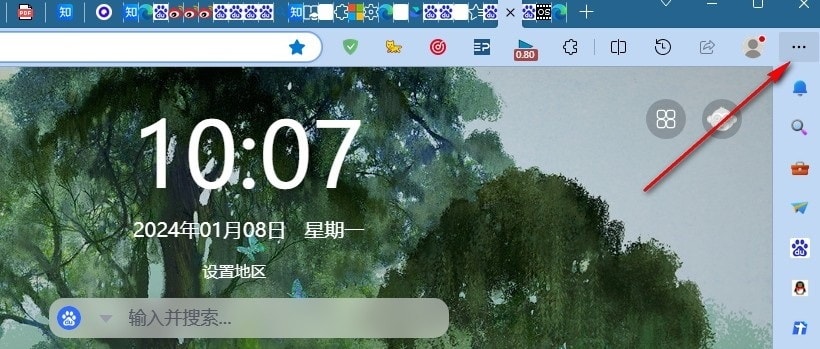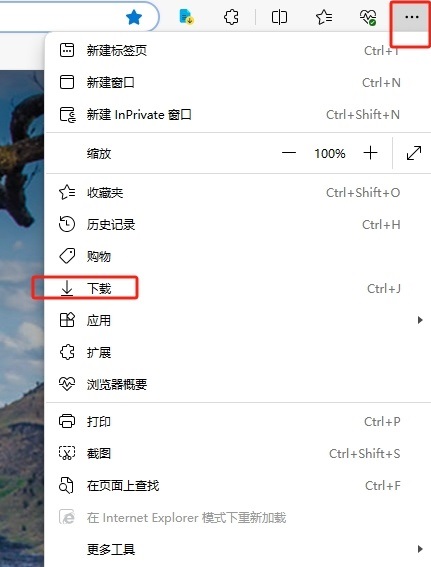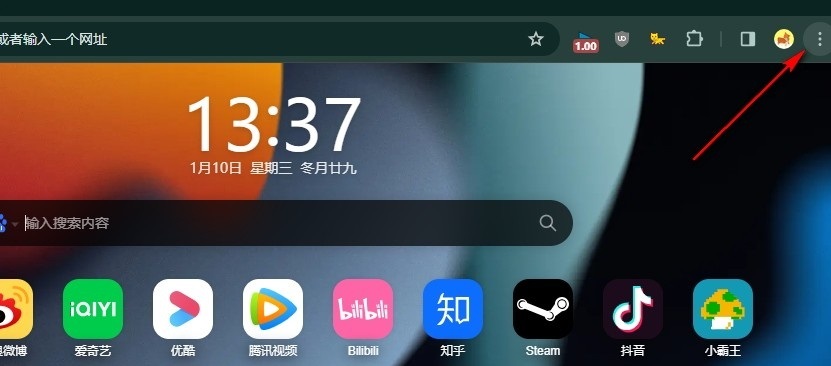edge浏览器如何开启自动填充密码 edge浏览器开启自动填充密码的方法
edge浏览器中可以对我们访问的网站进行密码的登录设置,你可以将密码保存到浏览器中,这样不仅可以帮助你保存密码,还能让你在登录网站的时候自动填充密码,比如你将某一个需要登录的网站的密码和账号保存在浏览器之后,那么再次登录该网站时,你想要输入的密码和账号就会自动的填充到登录框中,这样就不用自己输入选择密码进行登录了,而这样的操作需要将填充密码和密钥功能开启即可,下方是关于如何使用edge浏览器开启自动填充密码的具体操作方法,如果你需要的情况下可以看看方法教程,希望对大家有所帮助。
edge浏览器开启自动填充密码的方法
1.首先在电脑中找到edge浏览器进行登录,之后在页面的右侧点击【…】图标。

2.这时你可以看到在下方会出现一些相关的选项,将【设置】选项点击一下进入。
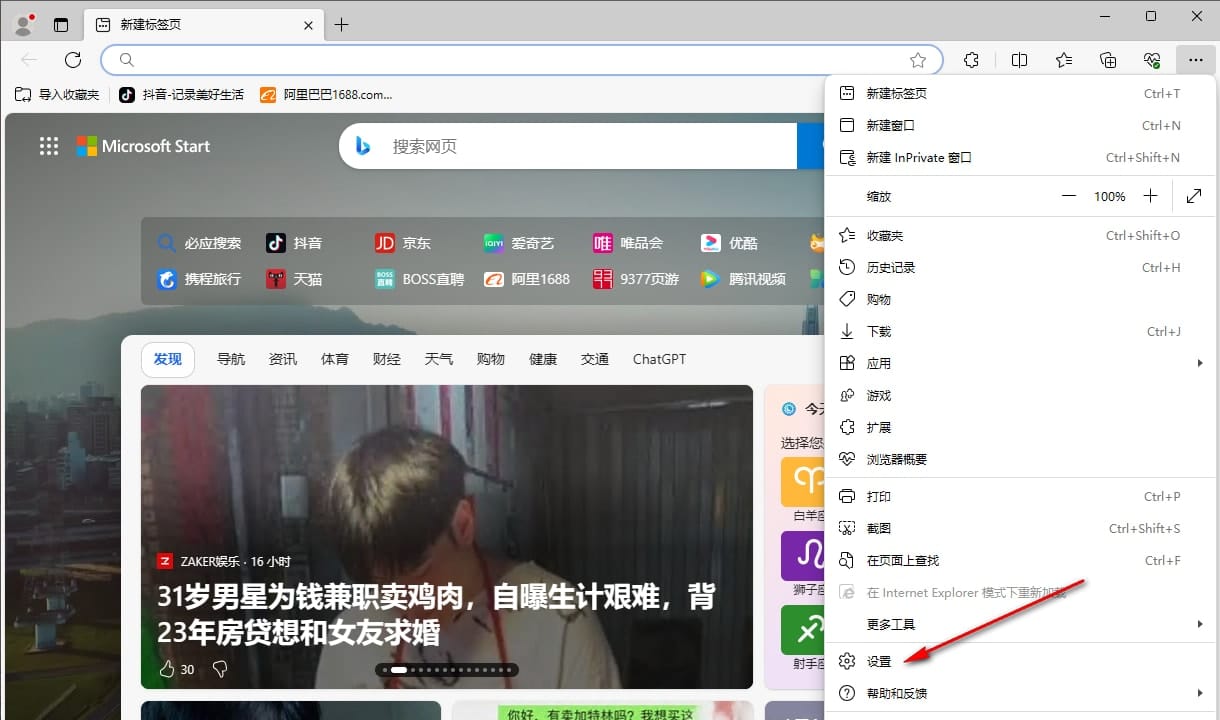
3.进入到页面之后,在页面的左侧位置将【个人资料】选项点击打开,在右侧找到【密码】选项,将其进行点击进入。
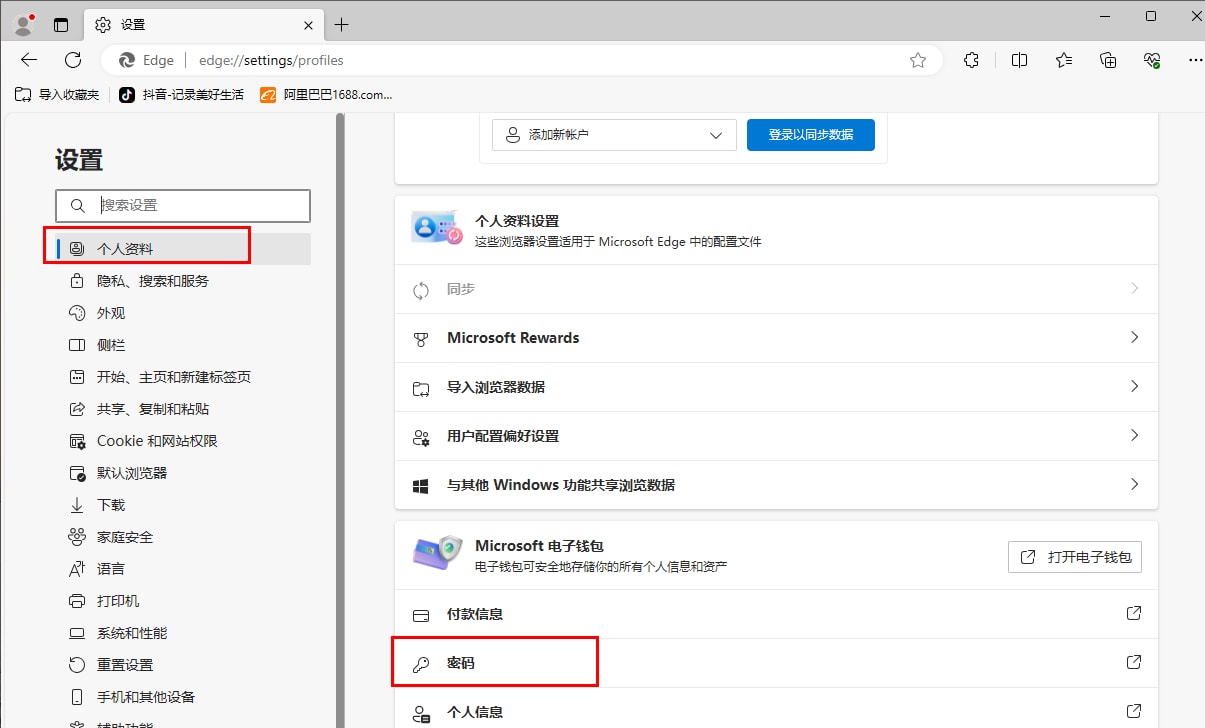
4.进入到密码的设置窗口之后,再次将左侧的【设置】选项进行点击。

5.这时,我们就可以在右侧页面进行滚动鼠标,就会查看到【自动填充密码和密钥】选项,将该选项进行点击启用即可,其他的选项可以根据自己的需求进行启用。